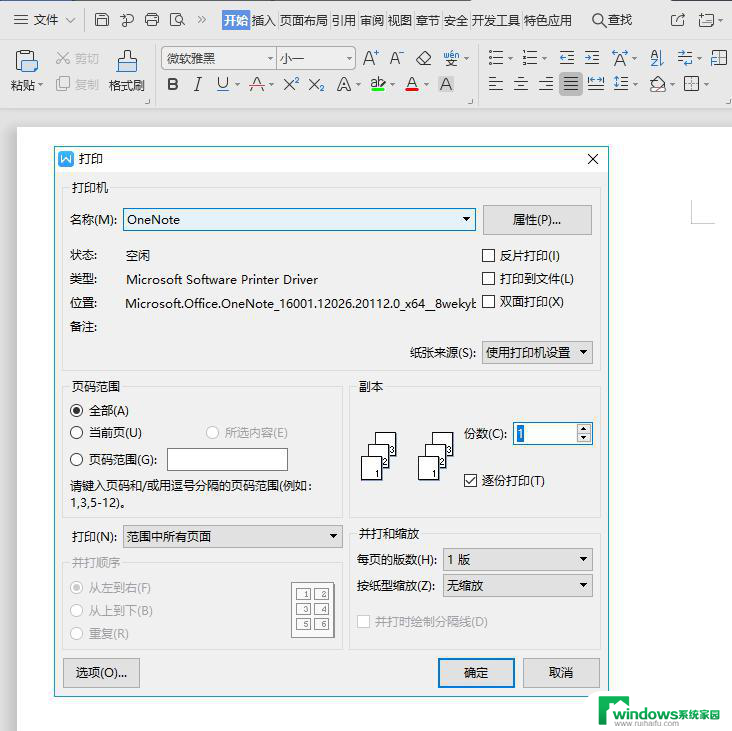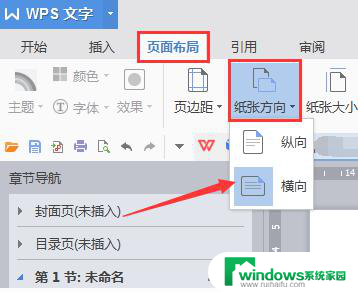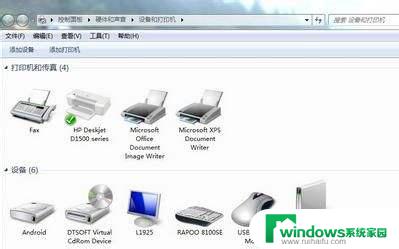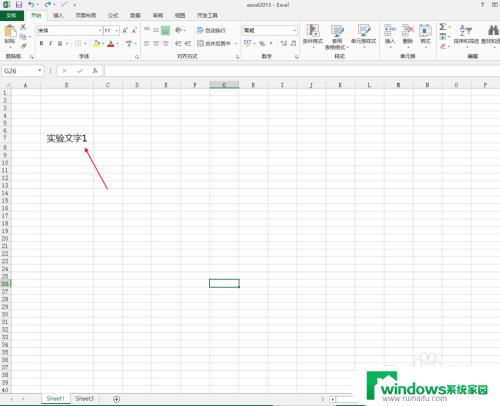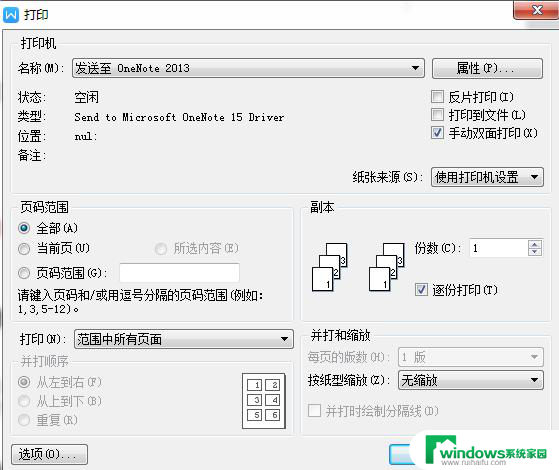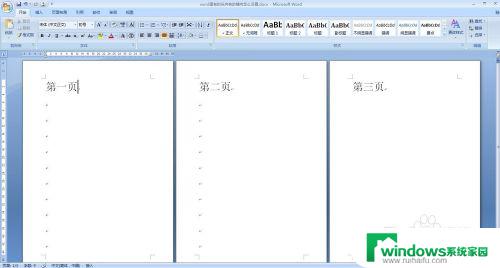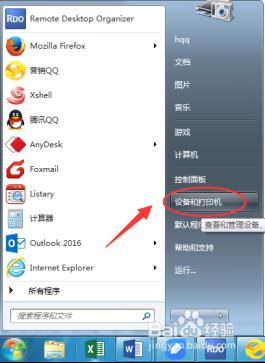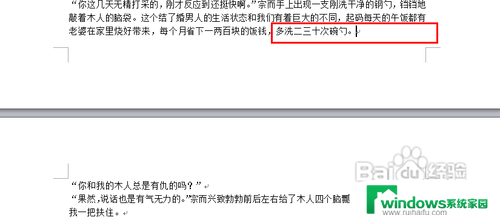word打印怎么横向打印 word如何横向排列打印
word打印怎么横向打印,在日常生活和工作中,我们经常会遇到需要打印文件的情况,而对于一些特定的需求,比如需要横向打印文件或者将文字横向排列打印,我们可能需要一些额外的操作和技巧。横向打印可以使文件更加美观且易于阅读,特别适用于一些宽度较大的表格或者图表。而文字的横向排列打印则可以增加文件的创意性和吸引力,使得阅读体验更加独特和有趣。在本文中我们将探讨如何进行横向打印以及文字的横向排列打印,并提供一些实用的技巧和建议。无论是在工作中还是在日常生活中,掌握这些技能都将对我们的打印体验产生积极的影响。
具体步骤:
1.方法一:
我们可以点击上面的“布局”,如图所示。
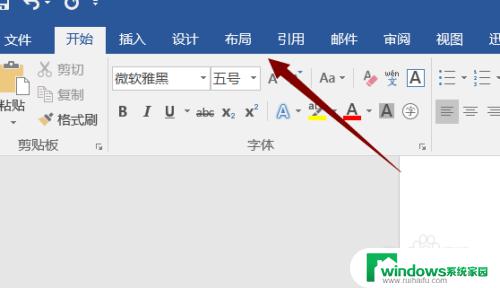
2.选择“纸张方向”,如图所示。
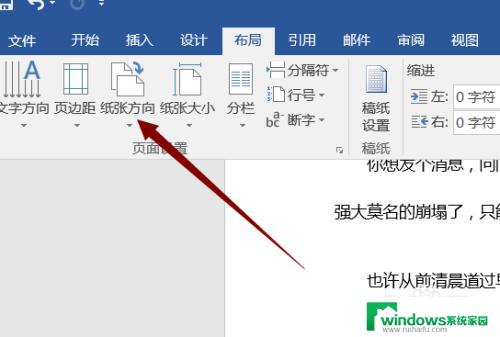
3.将纸张改为横向然后打印,如图所示。
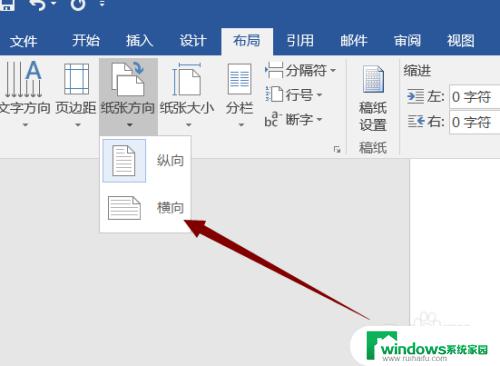
4.方法二:
也可以点击打印,如图所示。
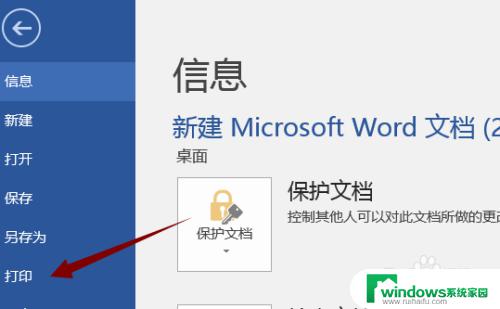
5.设置打印方向,如图所示。
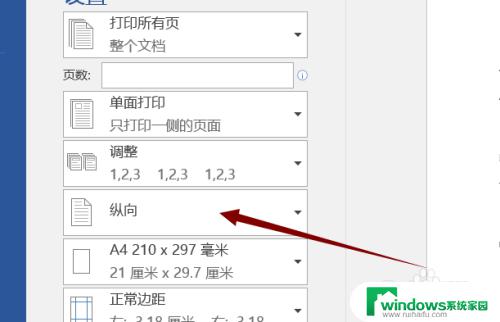
6.调整为横向,如图所示。
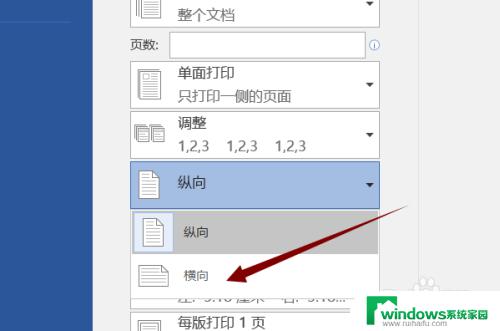
7.总结:
方法一:
1.点击上面的“布局”
2.选择“纸张方向”
3.将纸张改为横向然后打印
方法二:
1.点击打印
2.设置打印方向
3.调整为横向
以上是关于如何横向打印的全部内容,如果你遇到了这种情况,可以按照这个方法解决,希望能对你有所帮助。